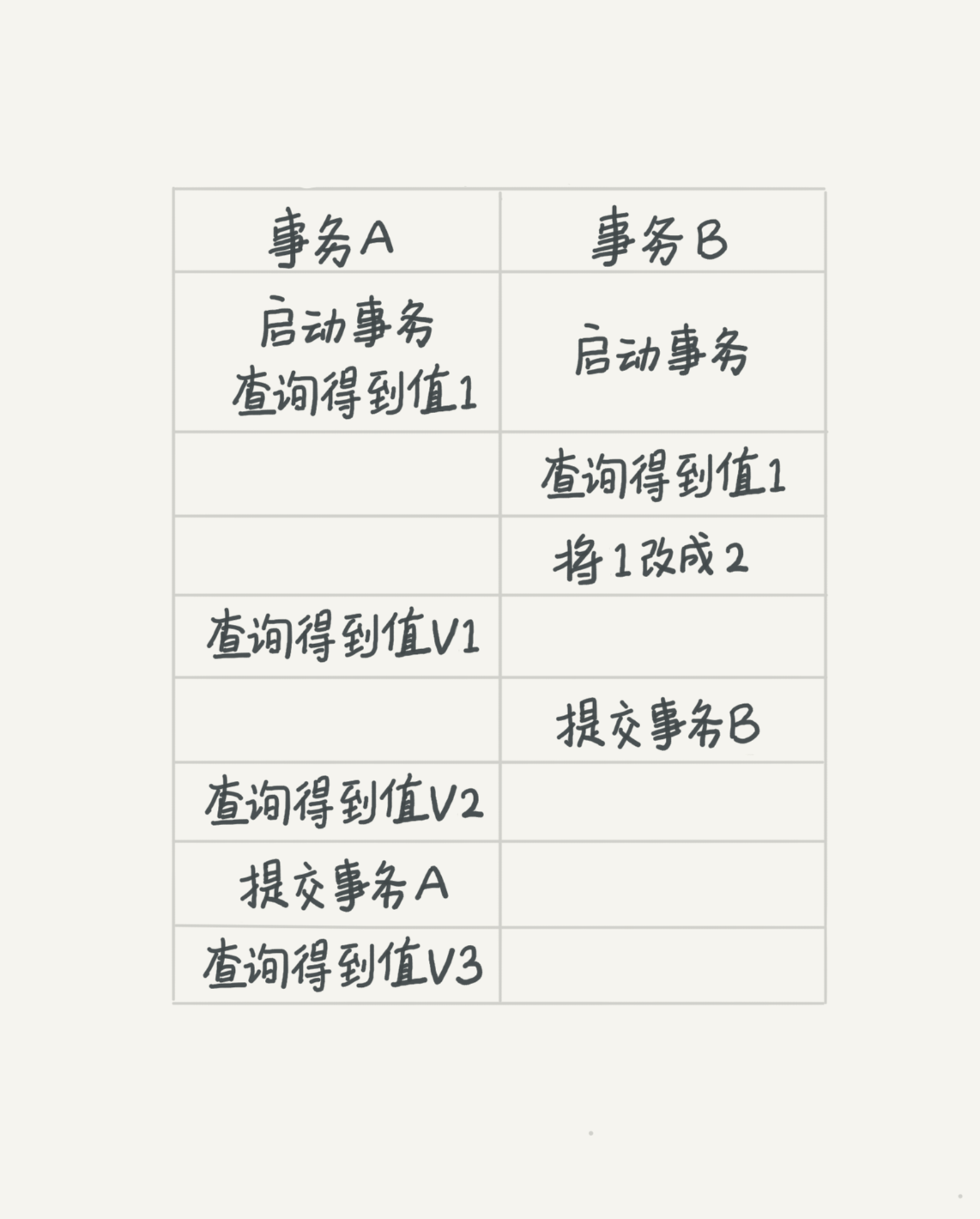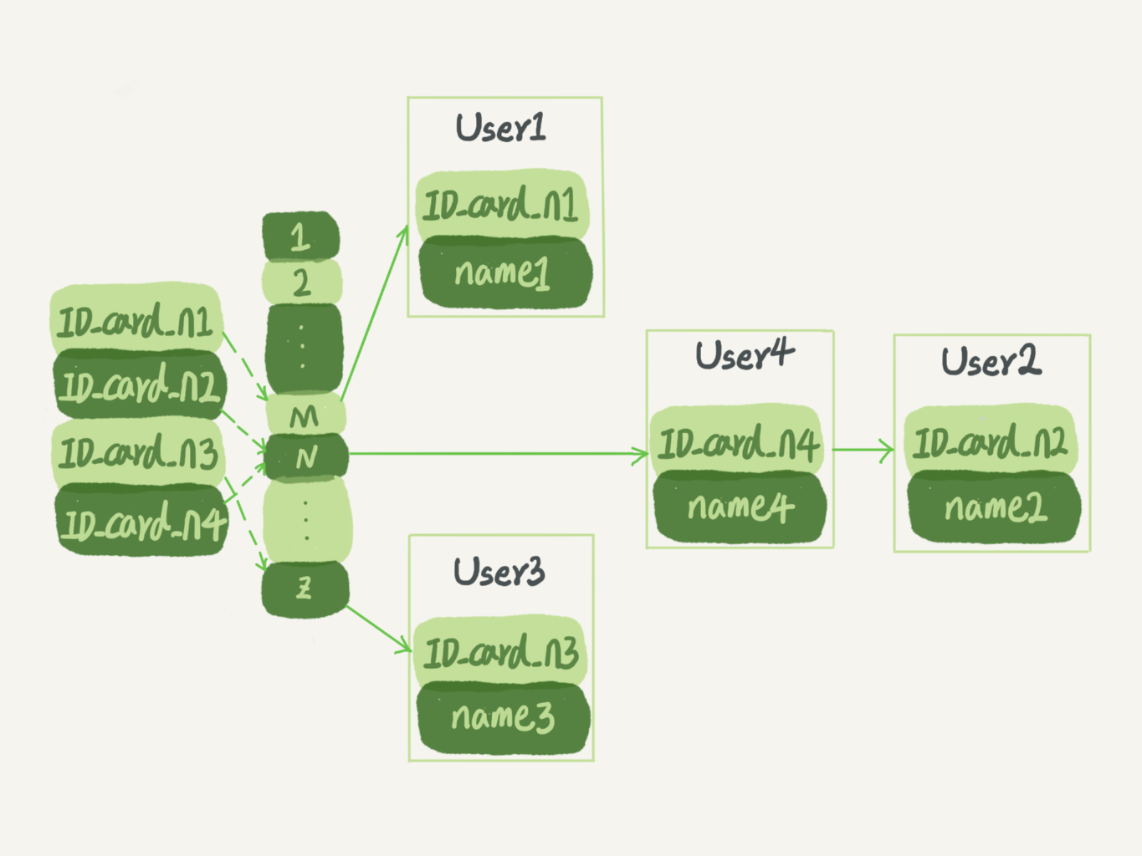Beamer 模板
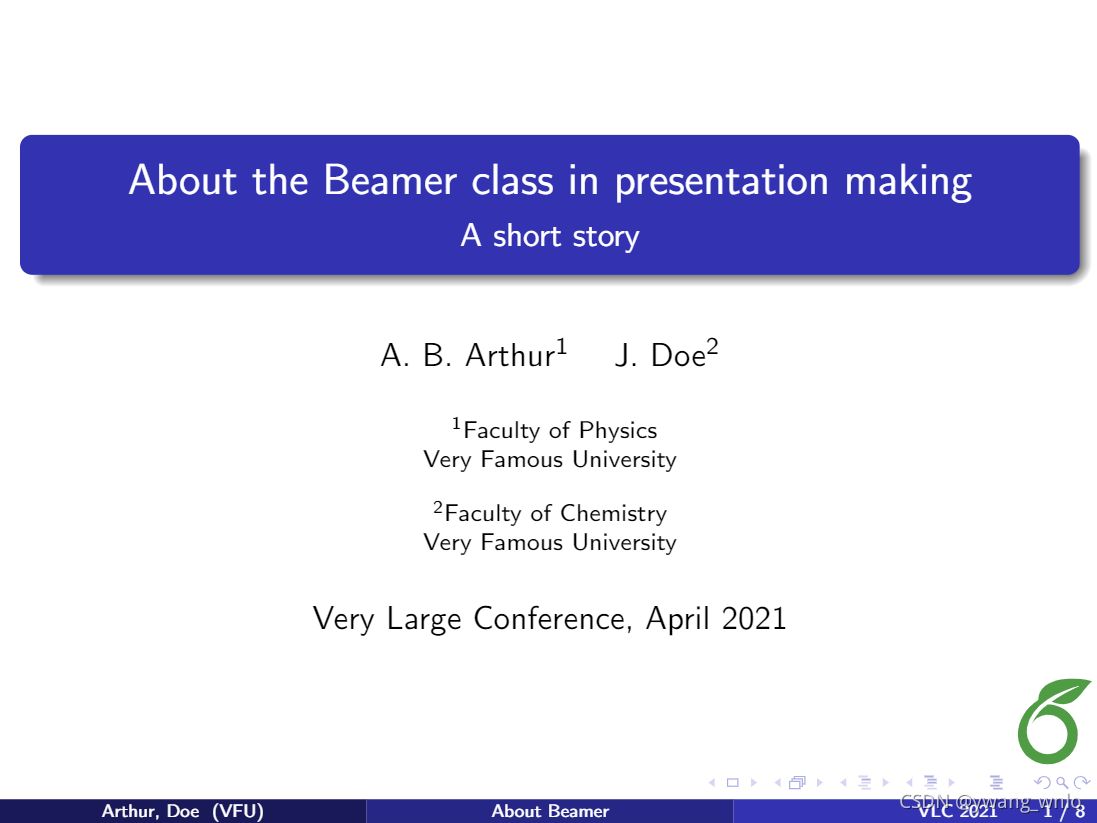
PPT 推荐用 Beamer 模板来做,可以参考 Overleaf 上相关介绍 来使用
特性
frame 与 slide
Beamer 中通常会用一对 \begin{frame}、\end{frame} 来制作一页幻灯片(slide),例如
\begin{frame}
\frametitle{标题名称}
主体内容
\end{frame}
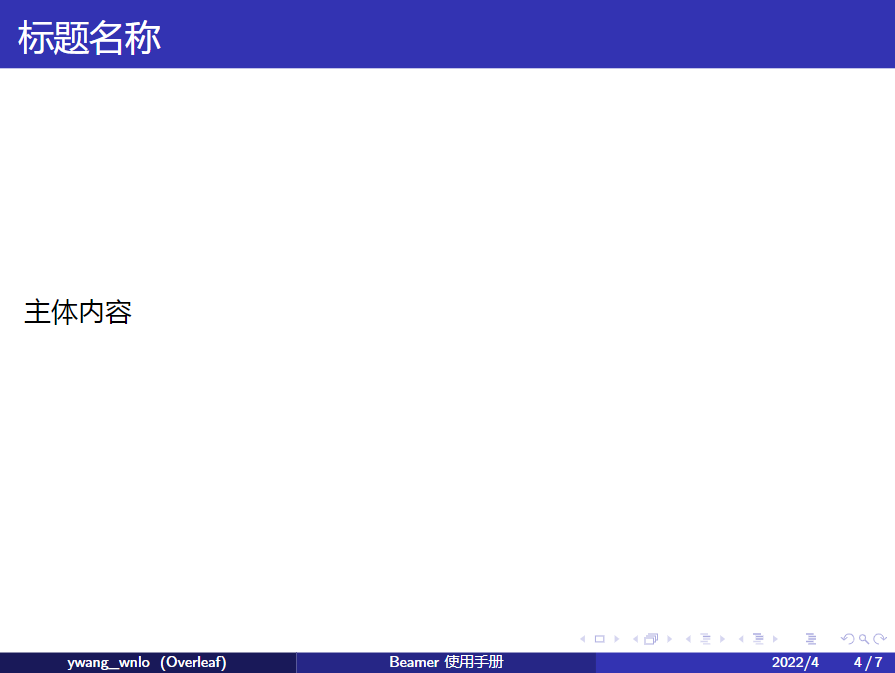
然而其实 frame 并不等同于 slide,其实 frame 对应的是一组 slides
\pause
添加 \pause 会将 \pause 语句前面内容单独在新的一页 slide 上显示,实现了类似 PPT 动画中的点击页面出现下一段文字的效果,下面给出代码和生成的 PDF 帮助理解
\begin{frame}
\frametitle{\textbackslash pause 使用}
在这组幻灯片中 \pause
这段文件将部分可见 \pause
现在所有文字都可以看见了
\end{frame}

itemize 中的尖括号 <strat-end>
\begin{frame}
\frametitle{item 中的尖括号}
\begin{itemize}
\item<1-> 该文字在 1+ 页均可见
\item<2-3> 该文字在 2-3 页均可见
\item<3> 该文字仅在第 3 页均可见
\item<4-> 该文字在 4+ 页均可见
\end{itemize}
\end{frame}
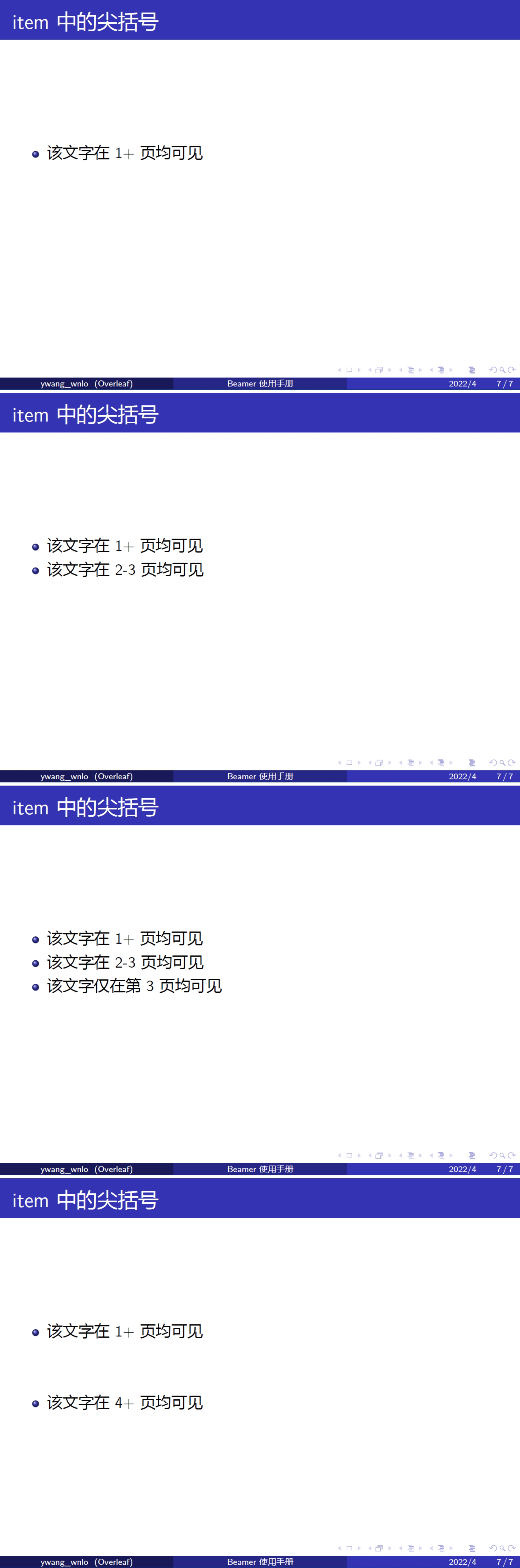
参考资料
本文作者: ywang_wnlo
本文链接: https://ywang-wnlo.github.io/posts/499c5a19.html
版权声明: 本博客所有文章除特别声明外,均采用 BY-NC-SA 许可协议。转载请注明出处!







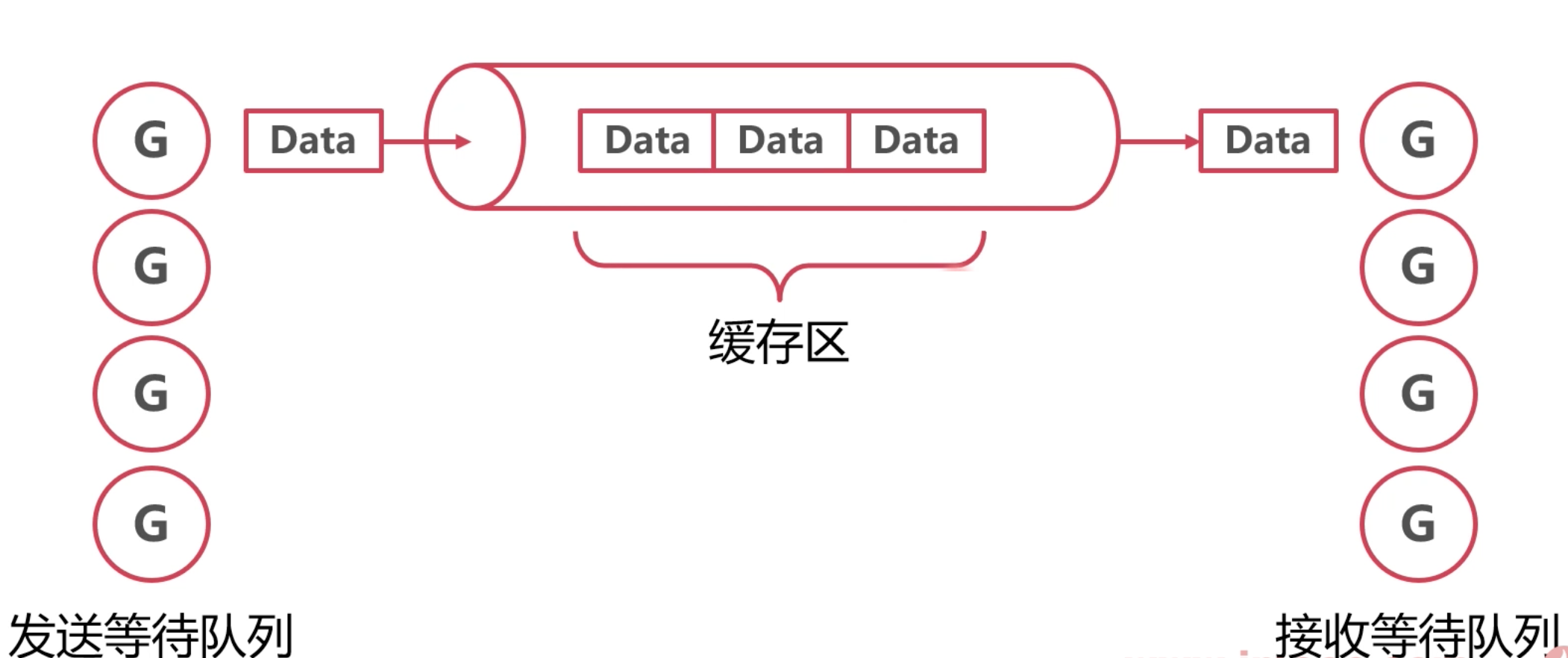


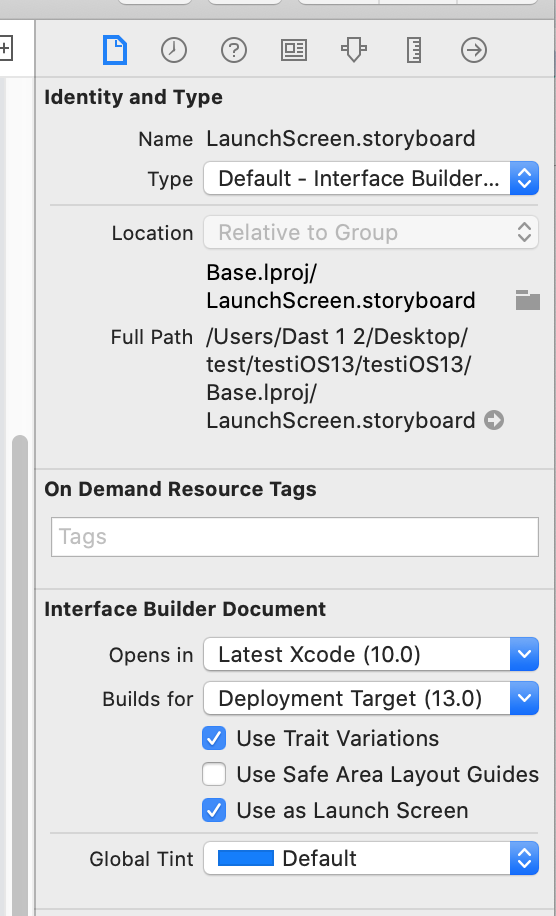


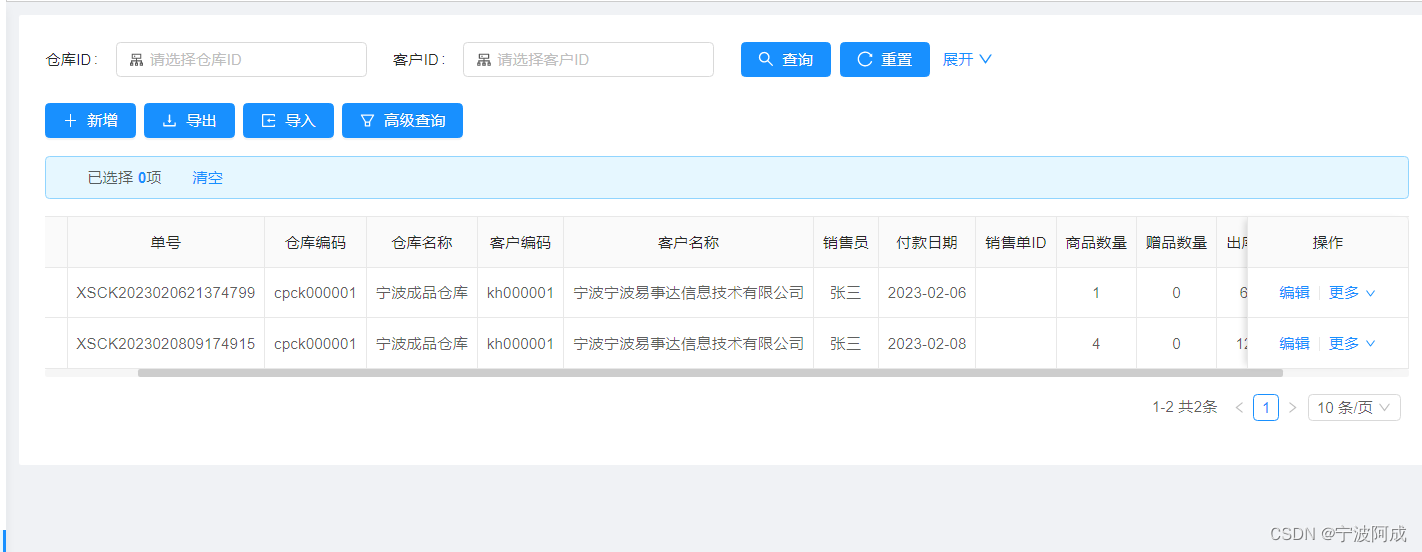
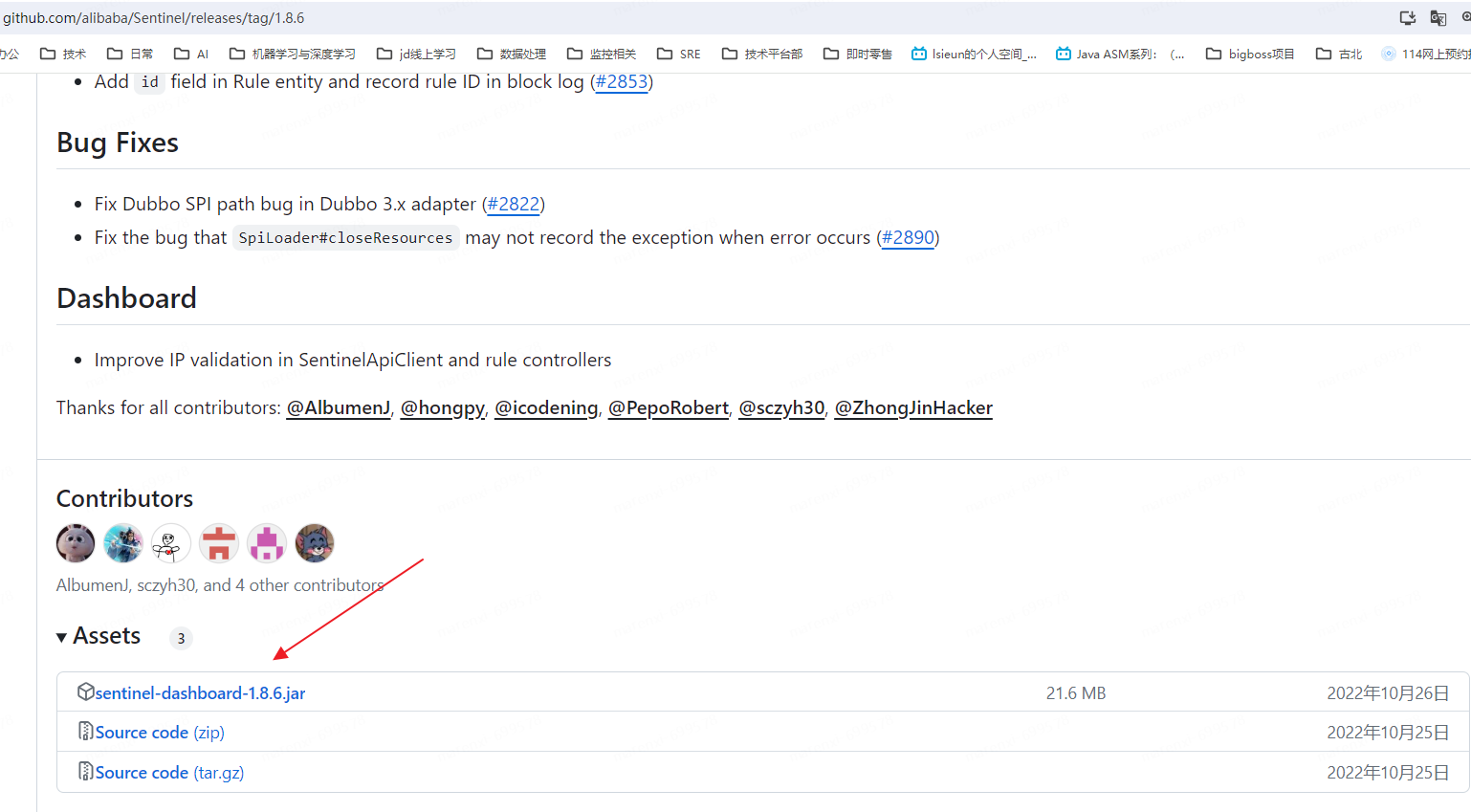
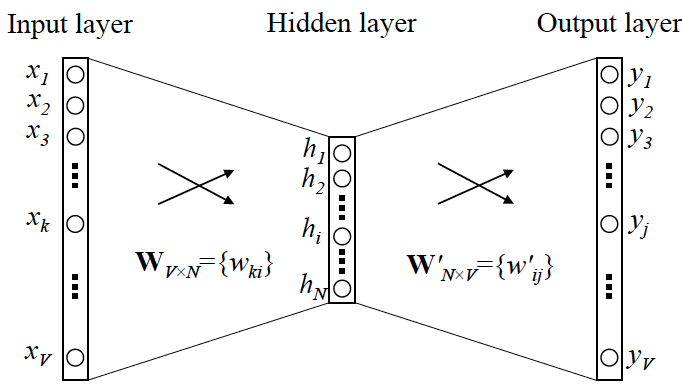


![原来你是这样的JAVA–[07]聊聊Integer和BigDecimal](https://img2024.cnblogs.com/blog/37001/202402/37001-20240224171021931-593439949.png)